فهرست
مقاله ښیې چې څنګه په ایکسل کې د رسیدونو او تادیاتو تعقیب وساتئ. دا په هټۍ یا بازار کې د ورځني فعالیتونو لپاره خورا مهم دی. د رسیدونو او تادیاتو تعقیب کول به تاسو سره مرسته وکړي ترڅو معلومه کړي چې تاسو به څومره پیسې له خپل پیرودونکي څخه ترلاسه کوئ او کله به تاسو له دوی څخه ترلاسه کوئ.
په ډیټاسیټ، زه تاسو ته د رسیدونو او تادیاتو د تعقیب ساتلو لپاره لومړی ټیمپلیټ وښیم.

انوائس ډاونلوډ کړئ & د تادیاتو کينډۍ (وړيا)
روایتونه او تادیات Tracker.xlsx
په Excel کې د رسیدونو او تادیاتو تعقیب ساتلو لپاره 3 مثالونه
1. په Excel کې د رسیدونو او تادیاتو تعقیب ساتل د وروستي او تیرو انوائس مقدارونو ښودلو سره
پدې برخه کې، زه به تاسو ته د سوداګرۍ موخو لپاره مفصل رسید تعقیبونکی وښیم. ټیمپلیټ به تاسو ته په پاڼه کې وروستي او تیر دواړه رسیدونه ښکاره کړي. راځئ وګورو چې په لاندې توضیحاتو کې څه دي.
ګامونه:
- لومړی، د لاندې انځور په څیر چارټ جوړ کړئ.
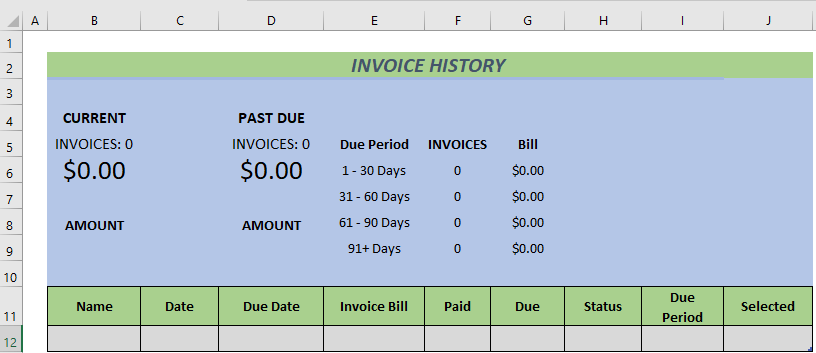
- رینج B11:J12 <2 وټاکئ او بیا Insert >> جدول ته لاړ شئ 12> A د خبرو اترو بکس به ښکاره شي او وګورئ زما میز سرلیکونه لري .
- او بیا کلیک وکړئ ښه .
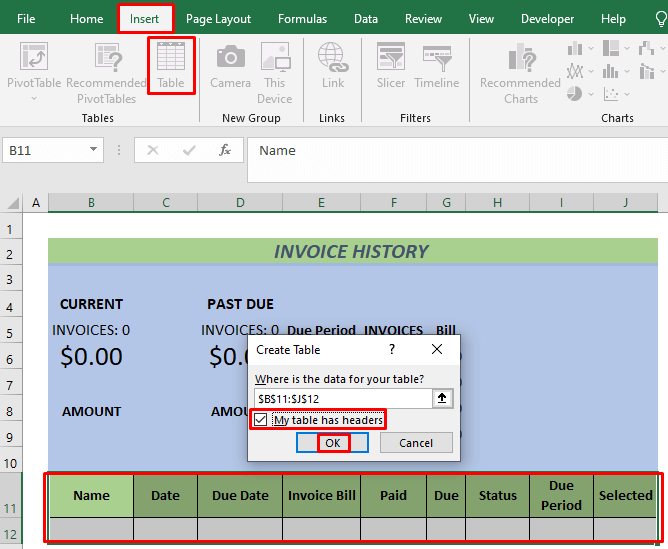
- تاسو به یو جدول وګورئ له هغې وروسته، موږ به په ځینو حجرو کې ځینې فورمولونه ټایپ کړو. لاندې فورمول ټایپ کړئ په حجره کې د IFERROR فنکشن سره G12 او ENTER فشار ورکړئ.
=IFERROR([@[Invoice Bill]]-[@Paid],"") موږ دا فورمول د محاسبې لپاره کاروو <1 یا باقی مقدارونه.
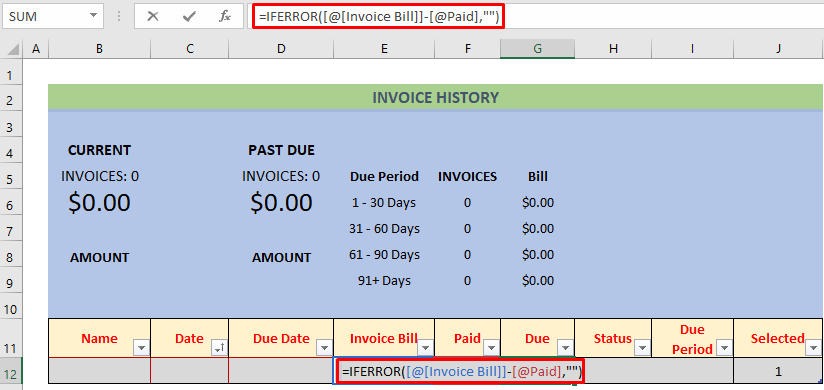
- بیا دا فورمول په حجره کې ټایپ کړئ H12 او فشار ورکړئ ننوت .
=IFERROR(IF(OR([@[Invoice Bill]]="",[@Date]="",[@[Due Date]]="", [@[Due Date]]0,IF(PD[@[Due Date]],"Past Due"))),IF([@Due]<0, "Get Return")))),"") 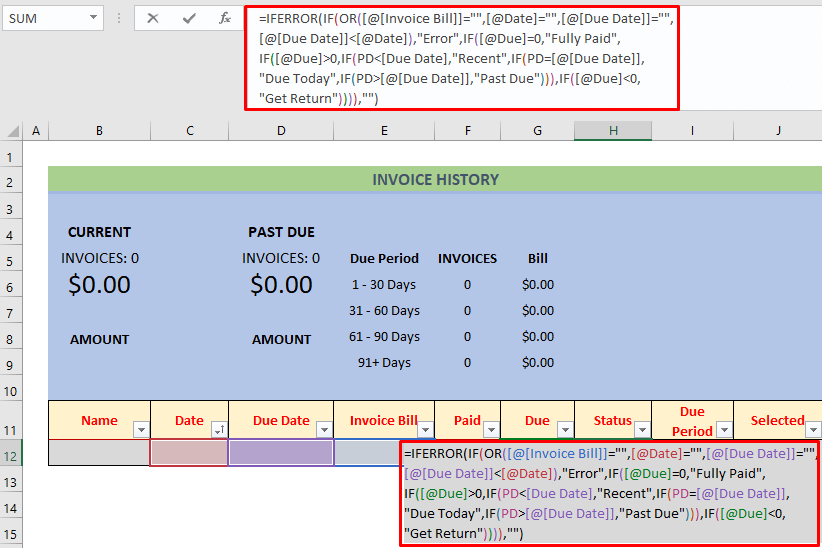
پورته فورمول به تاسو ته وښيي چې آیا ستاسو پیرودونکي <1 تادیه کړي انوائس او د حالت د بدلون . دلته، موږ د اوسنۍ نیټې لپاره د نوم شوی حد تعریف کړی او نوم یې PD دی. دا تاسو ته معلومات هم درکوي که ستاسو پیرودونکي ستاسو څخه یو څه بیرته ترلاسه کړي. موږ د IF فنکشن په دې فورمول کې کارولی دی.
- اوس دا فورمول په حجره کې وکاروئ I12 او ENTER فشار ورکړئ.
=IFERROR(IF([@Status]="Past Due",IF(PD-[@[Due Date]]<30, "1st Month",IF(PD-[@[Due Date]]<60,"2nd Month", IF(PD-[@[Due Date]]<90,"3rd Month", "90+ Days"))),""),"") دا فورمول تاسو ته د تقسیم مودې په اړه خبر ورکوي.
. 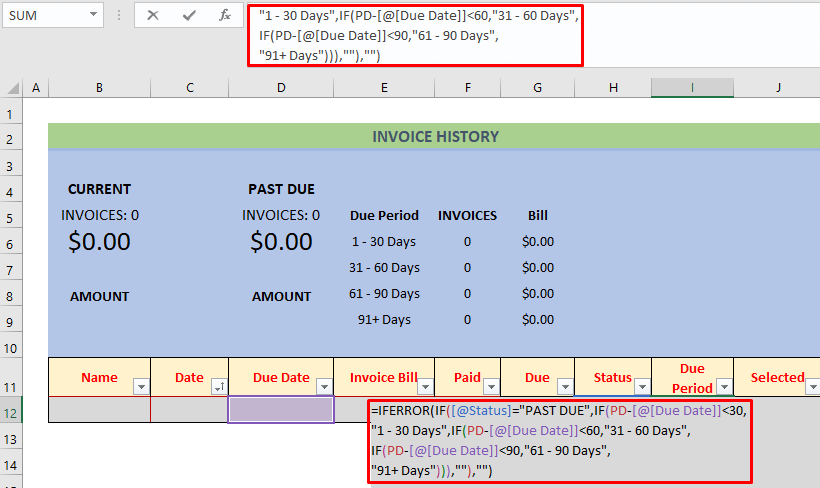
- بیا، لاندې فورمول په حجره کې ولیکئ J12 او ENTER فشار ورکړئ.
=IFERROR(IF(AGGREGATE(3,5, [@Due])=1,1,0),"") پورتنۍ فورمول د رسید ډیټا په اړه یادونه کوي. دا د AGGREGATE فنکشن کاروي.
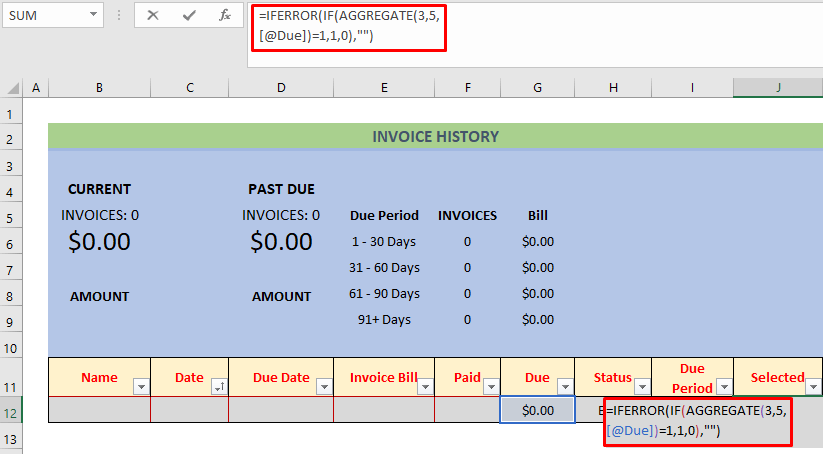
- لاندې فورمول په حجره کې ولیکئ F6 او انټر فشار ورکړئ .
=IFERROR(COUNTIFS(Invoice_Info[Due Period],E6,Invoice_Info[Selected],1),"") موږ دا فورمول په ټاکلي وخت کې د رسیدونو شمیره کېښودو لپاره کاروو.
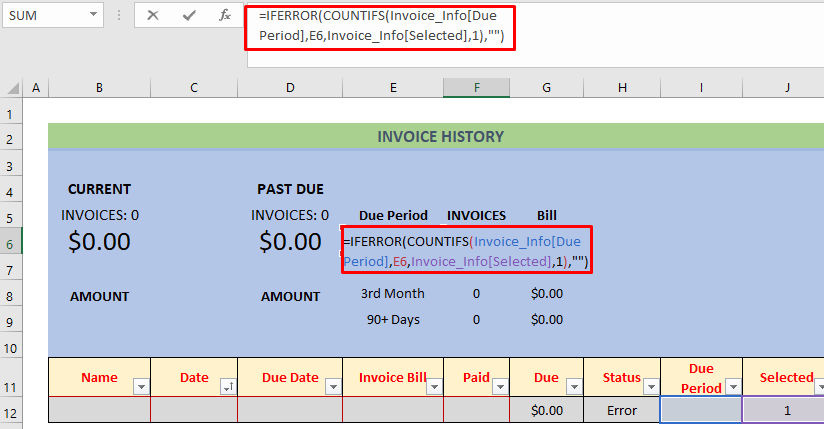
- له هغې وروسته، ENTER فشار ورکړئ او د د ډکولو دستګاه د آټوفیل حجرې تر <پورې وکاروئ. 1>F9 .
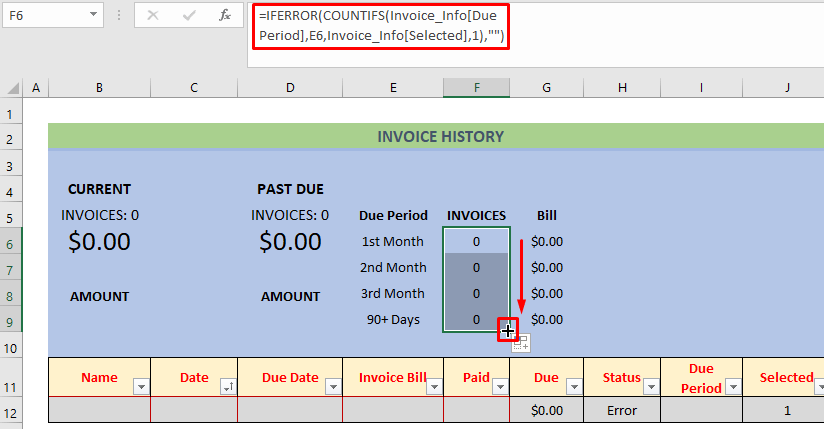
- بیا لاندې ورکړل شوی فورمول په سیل G6 کې ټایپ کړئ، ENTER <کېکاږئ 2> او د ډکول وکاروئ تر آتو ډک حجرې تر G9 پورې سمبال کړئ.
=IFERROR(SUMIFS(Invoice_Info[Due],Invoice_Info[Due Period],E6,Invoice_Info[Selected],1),"") 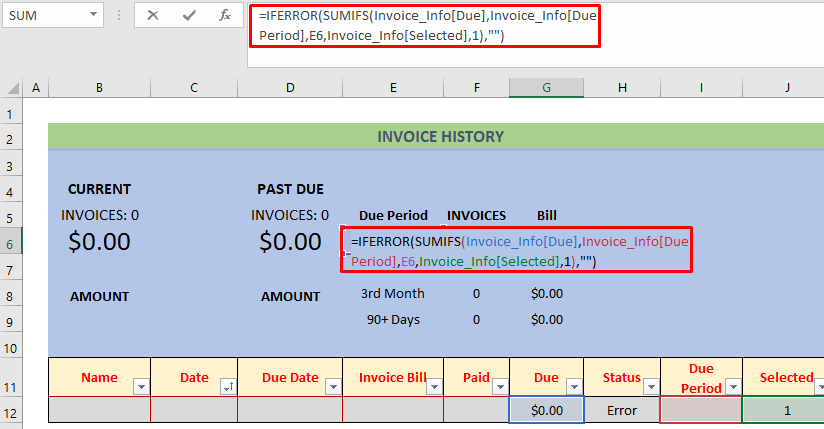
دا فورمول به روانونه په یوه ټاکلې موده کې زیرمه کړي.
- له هغې وروسته، موږ به دا فورمول د وروستیو رسیدونو ذخیره کولو لپاره وکاروو په حجره کې B5 .
=IFERROR("INVOICES: "&COUNTIFS(Invoice_Info[Status],"Recent",Invoice_Info[Selected],1)+COUNTIFS(Invoice_Info[Status],"Due Today",Invoice_Info[Selected],1),"") دا به وروستي رسیدونه په حجره B5<زیرمه کړي 2>.
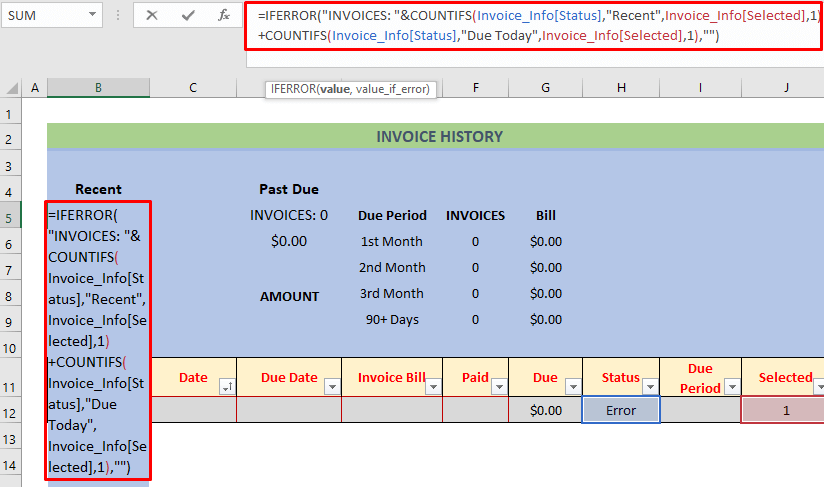
- په حجره کې بل فورمول B6 به کارول کیږي.
=IFERROR(SUMIFS(Invoice_Info[Due],Invoice_Info[Status],"Recent", Invoice_Info[Selected],1)+SUMIFS(Invoice_Info[Due], Invoice_Info[Status],"Due Today",Invoice_Info[Selected],1),"") دا به ټول رسیدونه د وروستیو وختونو په سیل B6 کې واچوي.
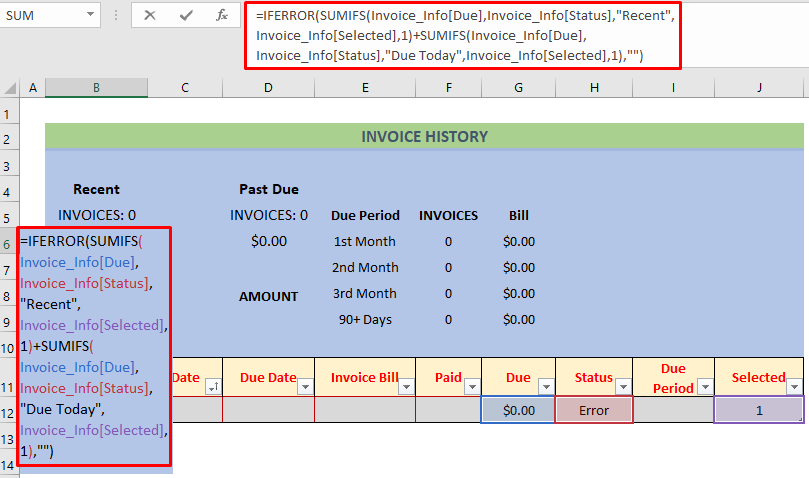
- موږ بیا لاندې فورمول په سیل D5 کې لیکو او ENTER فشار راوړو.
=IFERROR("INVOICES: "&COUNTIFS(Invoice_Info[Status], "Past Due",Invoice_Info[Selected],1),"") 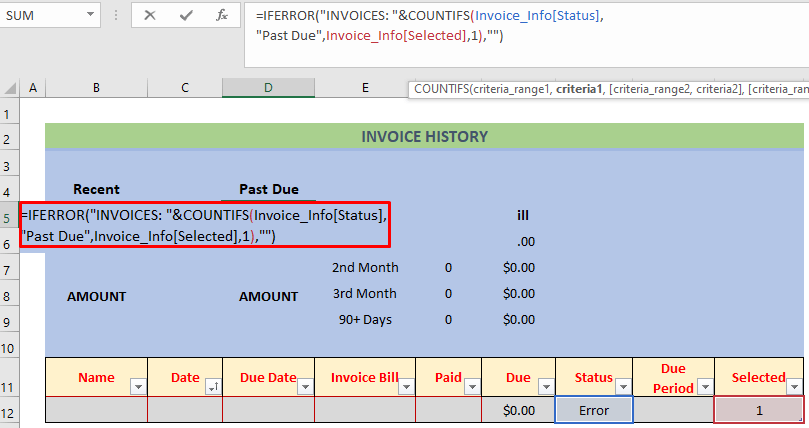
دا به د د تیرو پورونو شمیر په D5 کې محاسبه کړي.
- لاندې فورمول ټایپ کړئ په حجره کې D6 او ENTER کېکاږئ.
=IFERROR(SUMIFS(Invoice_Info[Due],Invoice_Info[Status], "Past Due",Invoice_Info[Selected],1),"") 27>
دا فورمول به د تیرو پورونو مقدار په D5 کې ذخیره کړي. په پورتنۍ پروسه کې، موږ ځینې مختلف افعال لکه SUMIFS او COUNTIFS کارولي دي.
- اوس موږ ټول چمتو یو. ما یوازې یو څه تصادفي معلومات درکړل ترڅو تاسو ته وښیې چې ستاسو انویس تعقیبونکی به څنګه کار وکړي.
 3>
3>
ګټه دا ده چې که تاسو نوي ننوتل ، تاسو به تازه شوي رسید تاریخ په یو نظر کې وګورئ ځکه چې موږ د جدول کاروو. په دې توګه، تاسو کولی شئ په Excel کې رسیدونه او تادیات په Excel
نور ولولئ: د ایکسل انوائس ټریکر (فارمیټ اوکارول)
2. په Excel کې د رسیدونو او تادیاتو تعقیب ساتلو لپاره د جدول ځانګړتیا کارول
پدې برخه کې، زه به تاسو ته یو ساده Excel جدول بڼه وښیم ترڅو هرڅوک وکولی شي وساتي رسیدونه او تادیات تاریخ. راځئ چې د لا ښه پوهیدو لپاره لاندې توضیحاتو ته لاړ شو.
ګامونه :
- لومړی، د لاندې انځور په څیر یو چارټ جوړ کړئ.
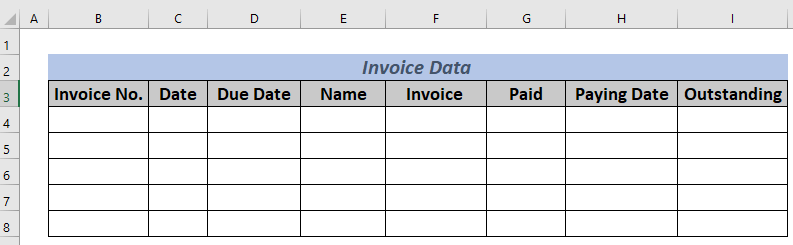
- د B3:I8 رینج غوره کړئ او Insert >> جدول <13 ته لاړ شئ
- A د خبرو اترو بکس به ښکاره شي. وګورئ زما جدول سرلیکونه لري او کلیک وکړئ ښه .
29>
- تاسو به یو جدول وګورئ ښکاره شي. موږ به ځینې اړین فورمولونه ولیکئ. لاندې فورمول په حجره کې ټایپ کړئ F9 .
=SUM(F4:F8) 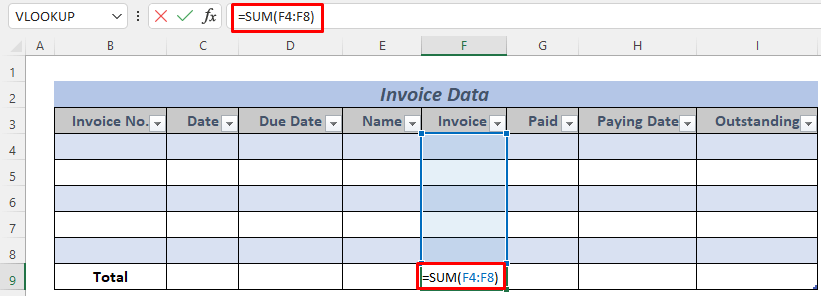
دا فورمول به ذخیره کړي د ټولټال د میز د SUM په مرسته.
- بیا لاندې فورمول په حجره کې ټایپ کړئ G9 .
=SUM(G4:G8) 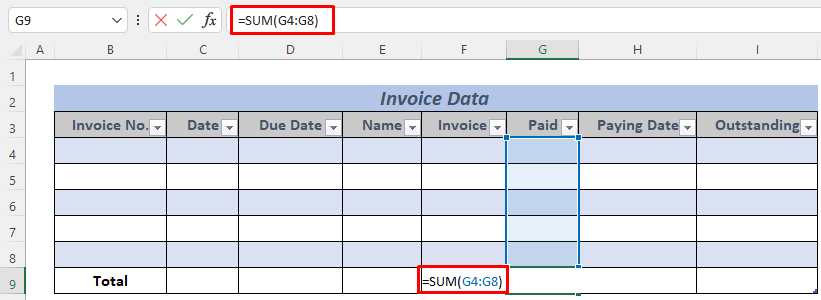
دا فورمول به ټول تادیه شوي پیسې ذخیره کړي.
- له هغې وروسته لاندې فورمول ولیکئ
=SUM(I4:I8) 32>
دا فورمول به د جدول ټوله بقایا ذخیره کړي.
- اوس فورمول په حجره کې ټایپ کړئ I4 .
=F4-G4 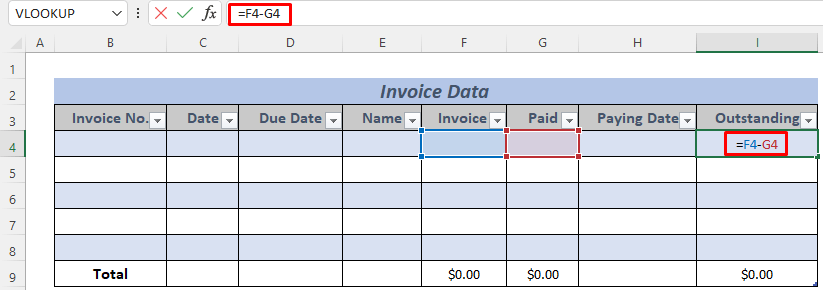
موږ دا فورمول د قطار په حساب د حساب کولو لپاره کاروو باقی .
- له هغې وروسته، د ډکولو دستګاه د آټوفیل حجرو ته وکاروئ I8 .
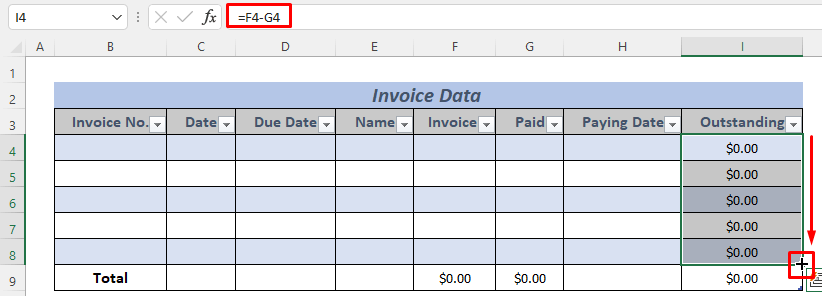
اوس موږ یو څه تصادفي معلومات درکړو ترڅو تاسو ته وښیو چې دا کينډۍ څنګه کار کوي.
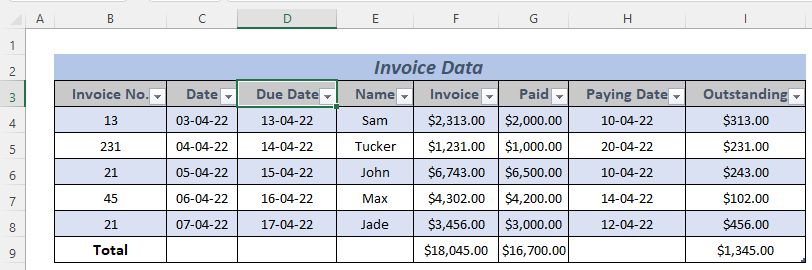
په دې توګه، تاسو کولی شئ د د انویسونو او تادیاتو په Excel کې
نور ولولئ: په Excel کې د پیرودونکو تادیاتو تعقیب څنګه ساتل کیږي (په آسانه ګامونو سره)
ورته لوستل
- څنګه د رخصتۍ رامینځته کول په ایکسل کې ټریکر (وړیا ټیمپلیټ ډاونلوډ کړئ)
- څنګه په Excel کې سټاک تعقیب کړئ (وړیا ټیمپلیټ ډاونلوډ کړئ)
- زده کونکي د خپل پرمختګ ټیمپلیټ تعقیبوي 2>
- په ایکسل کې د ټاسک ټریکر جوړولو څرنګوالی (وړیا کېنډۍ ډاونلوډ کړئ)
- د زده کونکي پرمختګ تعقیب اکسل ټیمپلیټ (وړیا ډاونلوډ) <13
3. په Excel کې د رسیدونو او تادیاتو تعقیب ساتلو لپاره په اتوماتيک ډول د پیرودونکي معلومات ذخیره کول
که تاسو ځینې منظم پیرودونکي لرئ، تاسو کولی شئ د دوی معلومات وساتئ او د انویس او <1 جوړولو لپاره یې وکاروئ> تادیه سلیپ. دا به ګټور وي که دوی غواړي آنلاین امر ورکړي. په لاندې توضیحاتو کې، زه به تاسو ته وښیم چې تاسو څنګه کولی شئ دا انوائس او د تادیاتو تعقیبونکی جوړ کړئ.
مراحلې:
- لومړی، د خپلو پیرودونکو معلومات په یوه نوې پاڼه کې ذخیره کړئ.
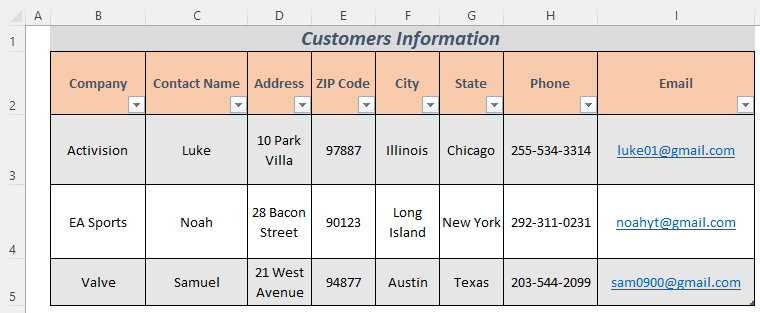
- بیا د لاندې انځور په څیر د Excel چارټ جوړ کړئ پاڼه فرض کړئ چې موږ غواړو د نن ورځې لپاره یو رسید تعقیبونکی جوړ کړو او له همدې امله موږ د نیټې لپاره د نننۍ فعالیت سره فورمول کاروو. او که تاسو غواړئد میز جوړولو څرنګوالی پوهیدلو لپاره، برخه 2
=TODAY() 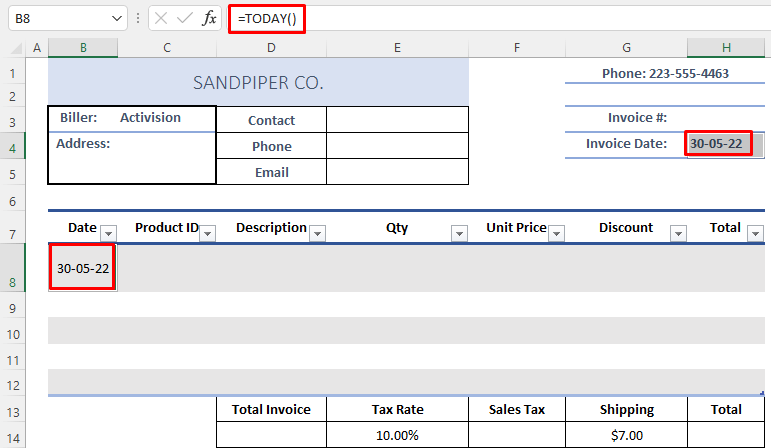 ته لاړ شئ 3>
ته لاړ شئ 3>
- له هغې وروسته، د بلر شرکت لپاره نوم شوی حد جوړ کړئ. په دې حالت کې، ما دا نوم CustomerNamesLookup .
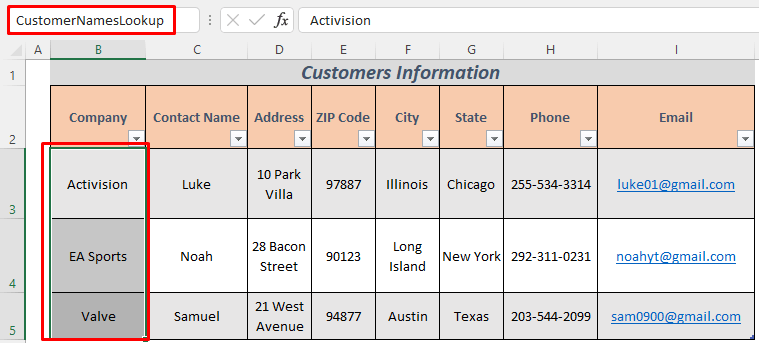
- موږ د دې لپاره د معلوماتو د اعتبار لیست جوړ کړ. بلر شرکت . د دې دلیل لپاره، سیل غوره کړئ C3 او لاړ شئ Data >> Data Validation
- له هغې وروسته، لیست غوره کړئ د اجازه: برخې څخه او د سرچینه د ' =CustomerNamesLookup ' په توګه وټاکئ.
- کلیک وکړئ ښه .
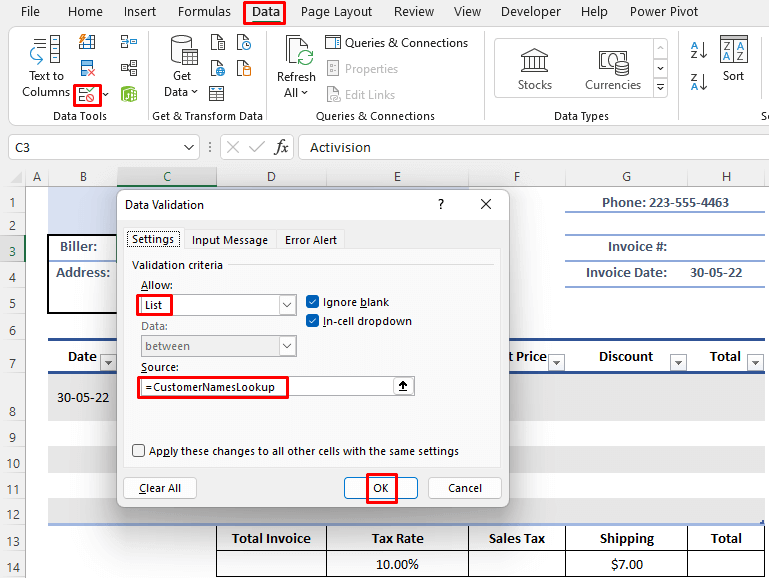
- له هغې وروسته، د <1 د B3:I5 د حد لپاره بل نوم جوړ کړئ د پیرودونکي معلومات پدې حالت کې، دا CustomerList .
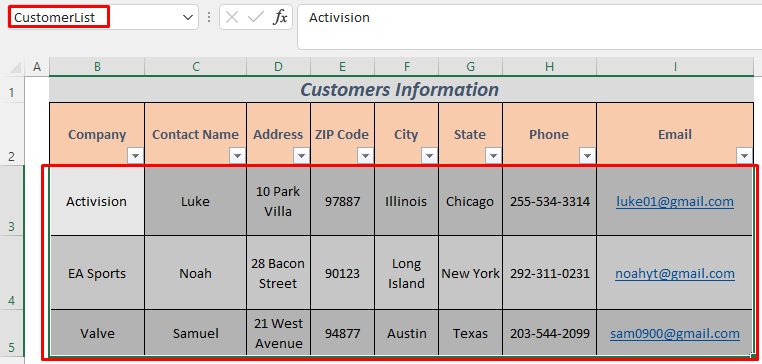
=IFERROR(VLOOKUP(C3,CustomerList,3,FALSE),"") & ", " & CONCATENATE(VLOOKUP(C3,CustomerList,4,FALSE)) 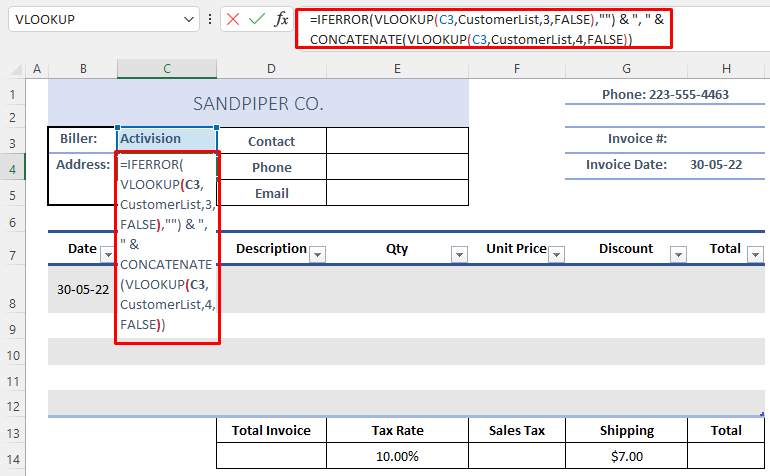
دا فورمول به <1 ذخیره کړي> پته د بلر شرکت . موږ VLOOKUP د CustomerList او CONCATENATE د پته او ZIP کوډ کېښودلو لپاره وکاروو. په لاندې عکس کې، تاسو به د Activision شرکت لپاره پته او ZIP کوډ وګورئ.
- د فشار ورکړئ د تڼۍ دننه کړئ او تاسو به د خپل ټاکل شوي پیرودونکي پته وګورئ.
42>
- له هغې وروسته، لاندې فورمول په حجره کې ټایپ کړئ C5 .
=IF(VLOOKUP(C3,CustomerList,4,FALSE)="","",IF(VLOOKUP(C3,CustomerList,5,FALSE)"",CONCATENATE(VLOOKUP(C3,CustomerList,5,FALSE),", ",VLOOKUP(C3,CustomerList,6,FALSE)),CONCATENATE(VLOOKUP(C3,CustomerList,6,FALSE)))) 43>
فارمول بهد CustomerList لپاره وپلټئ ترڅو د ښار او ریاست د نوم چمتو کولو لپاره چیرې چې دوی اوسیږي.
- تاسو به نوم وګورئ د ښار او ریاست د ننوت
44>
- د فشار وروسته دا فورمول په حجره کې ټایپ کړئ E3 .
=IFERROR(VLOOKUP(C3,CustomerList,2,FALSE),"") 45>
فارمول به تاسو ته درکړي د پیرودونکي نوم سره.
- د ENTER تڼۍ کېکاږئ او تاسو به د هغه کس نوم وګورئ چې د شرکت په استازیتوب به تاسو سره اړیکه ونیسي.
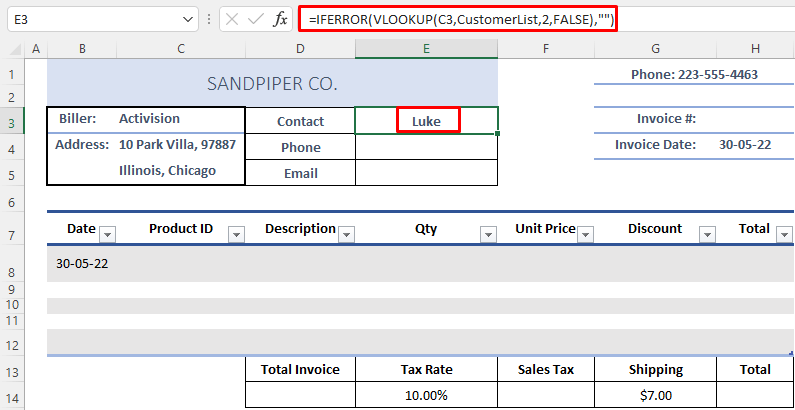
- 12 2>
- له هغې وروسته، د ENTER تڼۍ کېکاږئ او تاسو به د هغه کس د تلیفون شمیره وګورئ.
- سلام t ننوت او تاسو به د بریښنالیک ID په حجره کې وګورئ E5 .
- لاندې فورمول په H8 کې ټایپ کړئ. دلته مو د منطق افعال استعمال کړل IF او AND .
- کیس انټر او آټوفیل تر <1 پورې حجرې>H12 .
- اوس یو نوم جوړ کړئ د رینج B8:H12 لپاره. ما ورته نوم ورکړ InvoiceTable .
- لاندې فورمول ولیکئ او ENTER کېکاږئ.
- د مالیاتو مومیت معلومولو لپاره، لاندې فورمول په F14 کې ولیکئ او ENTER کېکاږئ.
- له هغې وروسته، یو ځل بیا په حجره کې فورمول ټایپ کړئ H14 او ENTER<2 فشار ورکړئ>.
- د د معلوماتو د اعتبار لیست څخه EA Sports غوره کولو وروسته، تاسو کولی شئ په اسانۍ سره له دوی سره اړیکه ونیسئ.
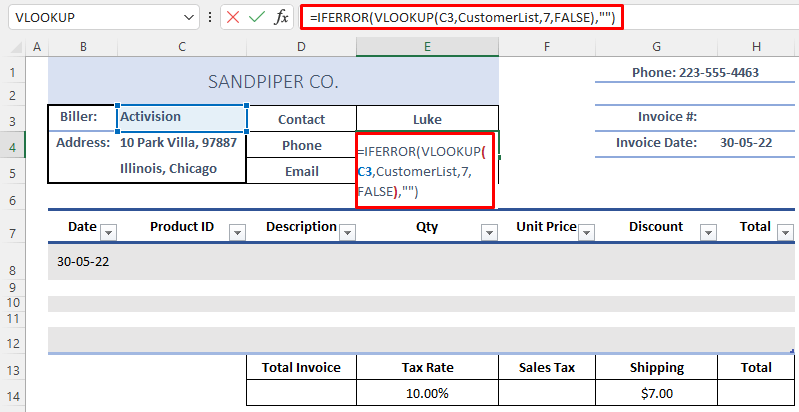
تاسو کولی شئ د دې فورمول کارولو وروسته د د تلیفون شمیره د د تماس سړي وګورئ.
48>
- <12 بیا بیا لاندې فورمول په حجره کې ټایپ کړئ E5 .
=IFERROR(VLOOKUP(C3,CustomerList,8,FALSE),"") 49>
دا تاسو ته به د پیرودونکي بریښنالیک ID درکړي.
50>
=IF(AND([@Qty]"",[@[Unit Price]]""),([@Qty]*[@[Unit Price]])-[@Discount],"") 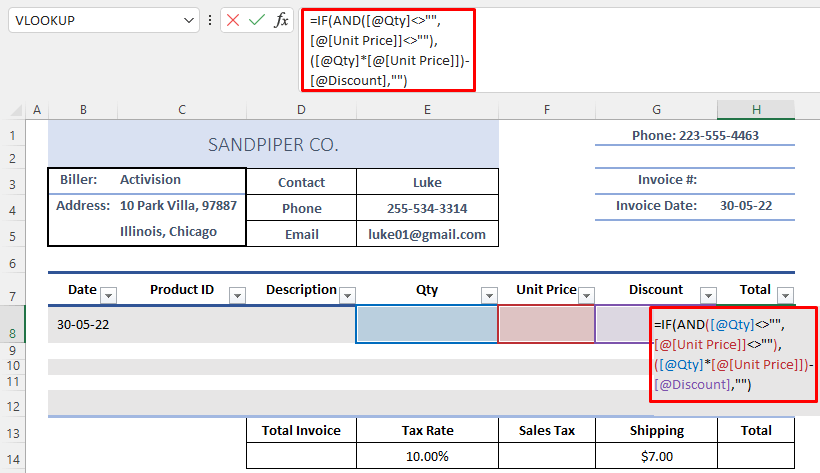
دا به تاسو ته ستاسو د محصول لپاره ټول انوائس درکړي.
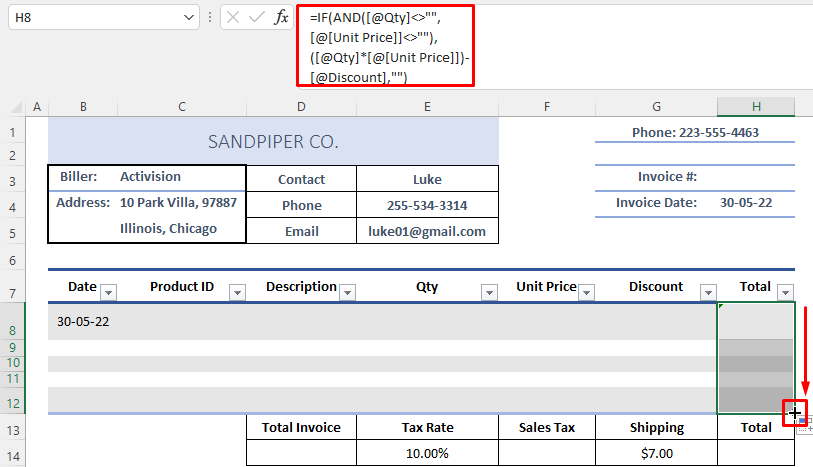
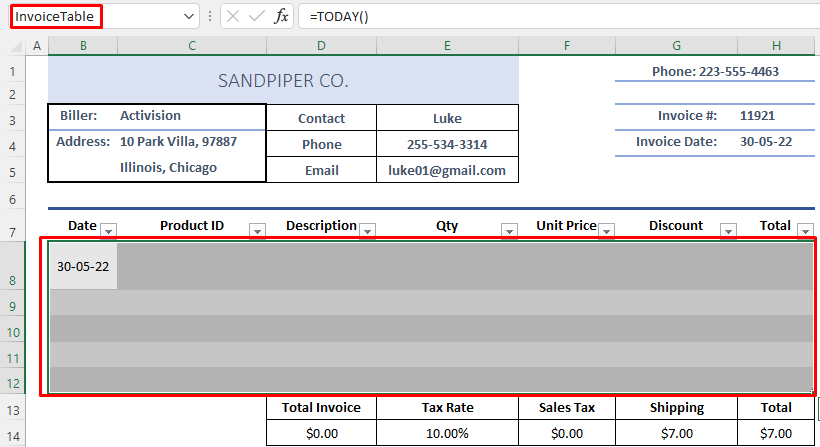
=SUM(InvoiceTable[Total]) 54>
دا به د ټول د انویس مقدار ذخیره کړي.
=D14*E14 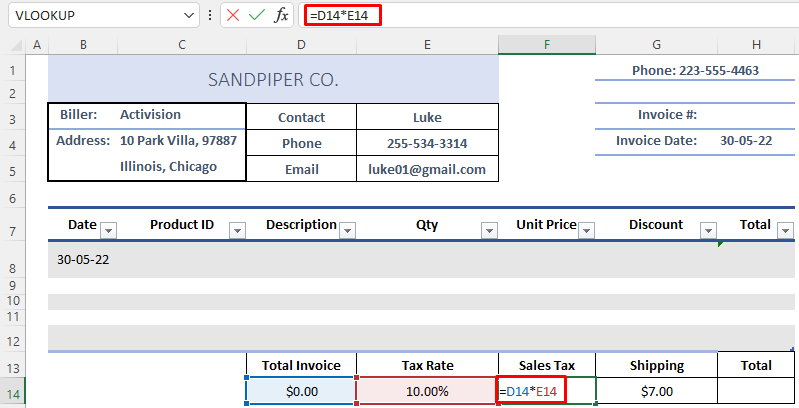
=D14+F14+G14 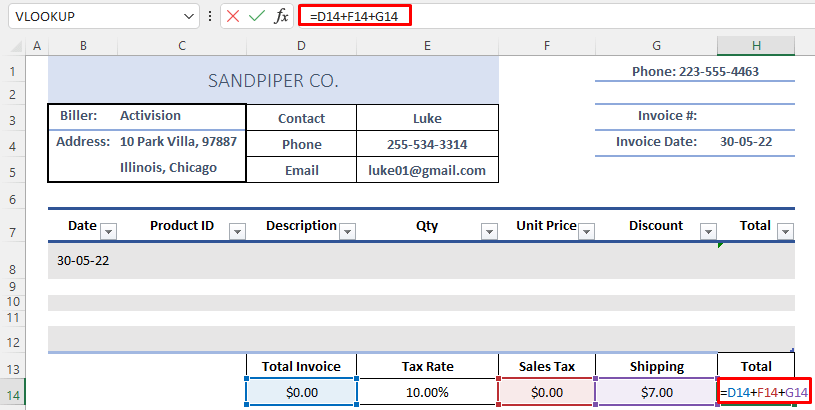
دا فورمول به تاسو ته هغه مقدار درکړي چې پیرودونکي یې باید تادیه کړي.
تاسو اوس ټول چمتو یاست. راځئ چې یوازې یو څه تصادفي معلومات درکړو ترڅو تاسو ته وښیې چې دا ټیمپلیټ څنګه کار کوي.
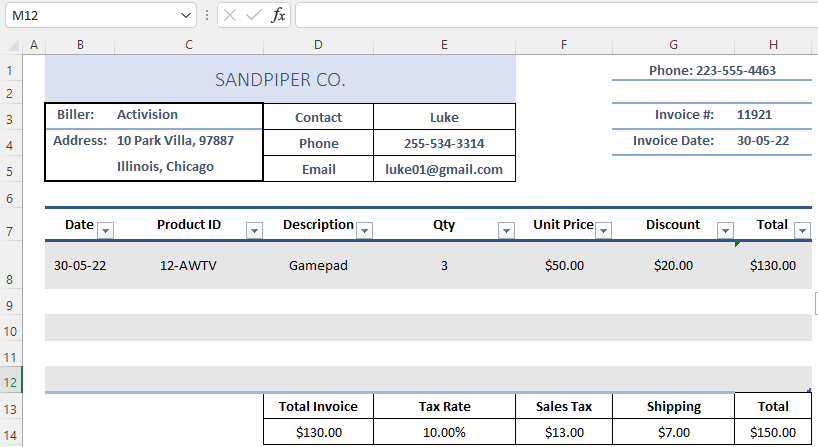
فرض کړئ EA سپورټ غواړي لاندې توکي امر کړي. تاسو یوازې محصولات او رسید معلومات ولیکئ او د د غورځیدو لیست څخه د د اړیکو معلومات موندلو لپاره EA Sports انتخاب کړئ.
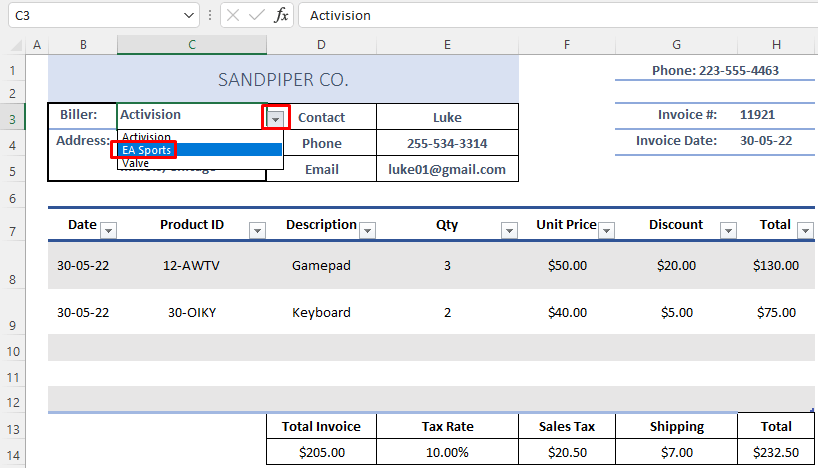
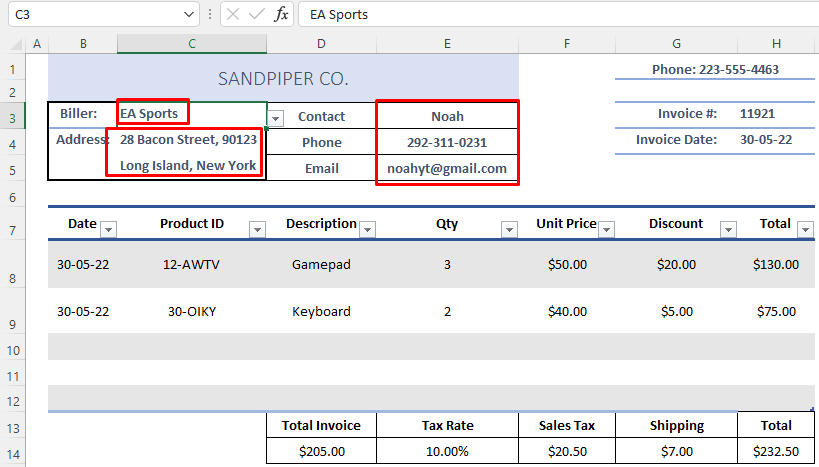
په دې توګه، تاسو کولی شئ خپل رسیدونه او تادیات په Excel کې تعقیب کړئ.
نور ولولئ: په Excel کې د موجوداتو د تعقیبولو څرنګوالی (2 اسانه میتودونه)
د تمرین برخه
دلته زه تاسو ته یوه نمونه درکوم ترڅو تاسو وکولی شئ خپل خپله کېنډۍ.
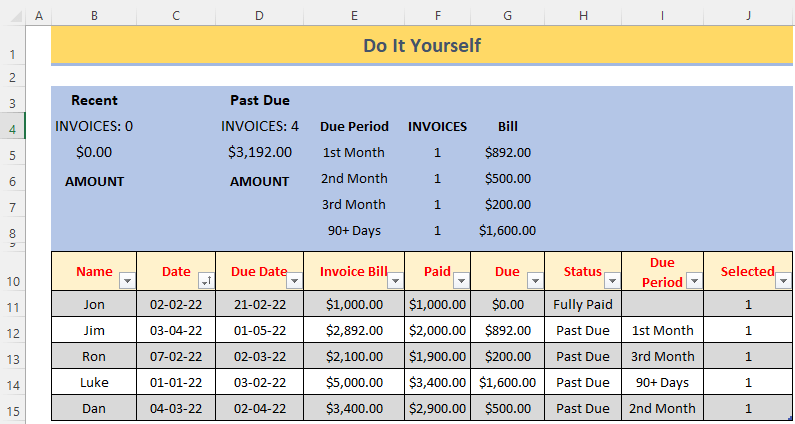
پایله
په پای کې، زه باور لرم چې د دې مقالې کېنډۍ به ستاسو لپاره ګټورې وي.د ایکسل په مرسته د رسیدونو او تادیاتو تعقیب کړئ. که تاسو نه غواړئ چې د رسید او تادیه تعقیب لپاره خپل ټیمپلیټ جوړ کړئ ، یوازې فایل ډاونلوډ کړئ او د خپلې خوښې ټیمپلیټ غوره کړئ. که تاسو د دې مقالې په اړه کوم نظر لرئ، مهرباني وکړئ په تبصره کې یې شریک کړئ. دا به زما سره د راتلونکو مقالو بډایه کولو کې مرسته وکړي.

